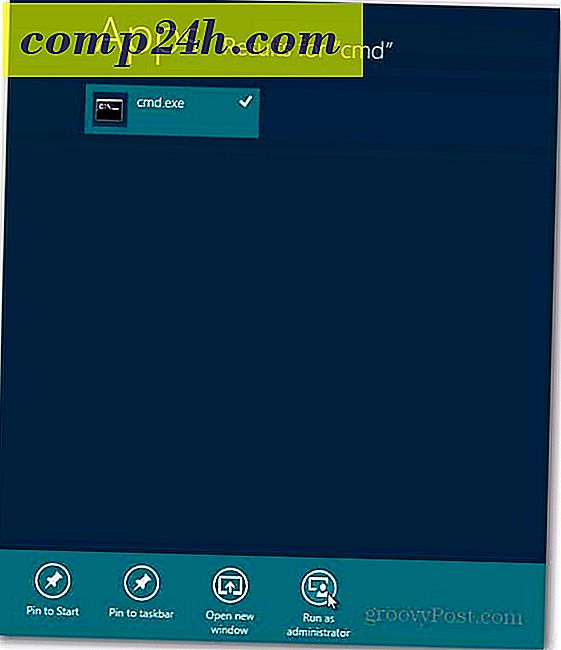ऐप्पल आईओएस 5: विंडोज़ में अपने आईफोन, आईपैड या आईपॉड टच को अपग्रेड कैसे करें
आज ऐप्पल ने आईओएस 5 जारी किया - आईफोन (3 जीएस, 4 और 4 एस), आईपैड, और आईपॉड टच (तीसरी जीएन और चौथी जीएन) के लिए लंबे समय से प्रतीक्षित नई मोबाइल ऑपरेटिंग सिस्टम। यह सुनिश्चित करने के लिए कि अपग्रेड निर्बाध रूप से होता है, यहां हमारे ग्रोवी अपग्रेड गाइड का पालन करें।
संपादक अद्यतन - आईओएस 5 अपग्रेड के बाद कई उपयोगकर्ता महत्वपूर्ण बैटरी मुद्दों की शिकायत कर रहे हैं। आईओएस 5 के उन्नयन के बाद हमारे आईओएस परम बैटरी बचत गाइड चेकआउट करें।
शुरू करने के लिए, सुनिश्चित करें कि आप अपने सिस्टम को आईट्यून्स 10.5 पर पहले अपग्रेड करें।
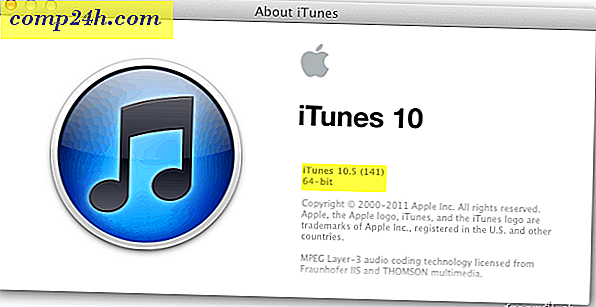
प्रक्रिया का सबसे महत्वपूर्ण कदम अपने डिवाइस पर डेटा का बैक अप लेना है। इस उदाहरण में मैं एक आईपॉड टच (4 वां जीन) का उपयोग कर रहा हूं - विंडोज 7 पीसी से जुड़ा हुआ है। लेकिन बैकअप प्रक्रिया सभी आईओएस उपकरणों के लिए समान है।
ITunes खोलें और अपने डिवाइस को कंप्यूटर में प्लग करें। यह डिवाइस के तहत बाएं पैनल में दिखाई देगा। राइट-क्लिक करें और बैक अप का चयन करें।

आईट्यून्स के शीर्ष पर आप देखेंगे कि यह आपके डिवाइस का बैक अप ले रहा है। यदि आप अपने डिवाइस को देखते हैं, तो आपको प्रोग्रेस में सिंकिंग संदेश दिखाई देगा।

यह सुनिश्चित करने के लिए कि बैकअप सफल था, आप बैकअप इतिहास देख सकते हैं। संपादित करें >> प्राथमिकताएं पर जाएं।

अब डिवाइस प्राथमिकता विंडो में, डिवाइस पर क्लिक करें। आप अपने वर्तमान बैकअप सूचीबद्ध देखेंगे। विंडो से बाहर निकलने के लिए रद्द करें पर क्लिक करें।

बैकअप पूर्ण होने और सत्यापित होने के बाद, अपने डिवाइस को हाइलाइट करें। फिर दाईं ओर संस्करण अनुभाग में अद्यतन के लिए जांचें पर क्लिक करें।

आपको एक संदेश दिखाई देगा कि आईओएस का एक नया संस्करण उपलब्ध है। डाउनलोड और अपडेट पर क्लिक करें।

अगला एक संदेश आपको बैकअप और आपके डेटा को बहाल करने वाला होगा। अद्यतन पर क्लिक करें।

सॉफ्टवेयर लाइसेंस समझौते से सहमत हैं।

अब अपडेट पूरा होने पर प्रतीक्षा करें। यहां मैंने रिलीज होने के ठीक बाद अपना अपग्रेड शुरू किया, इसलिए इसमें काफी समय लग रहा है।

अपडेट होने पर आपको आईट्यून्स में संदेशों की एक श्रृंखला दिखाई देगी।


फिर आप देखेंगे कि आपका डिवाइस फ़ैक्टरी सेटिंग्स पर रीसेट कर दिया गया है। ओके पर क्लिक करें।

आपका डिवाइस बैकअप से बहाल किया जाएगा।

फिर आप देखेंगे कि आपका डिवाइस सफलतापूर्वक बहाल कर दिया गया है। ओके पर क्लिक करें।

जब यह अपग्रेड समाप्त हो गया है, तो आपका डिवाइस फिर से आईट्यून्स में दिखाई देगा। अब आप इसे सुरक्षित रूप से बाहर निकाल सकते हैं।

सफलता! अब आप आईओएस 5 की पेशकश की नई सुविधाओं की खोज शुरू कर सकते हैं।

याद रखें, रिलीज के पहले कुछ दिनों के दौरान बहुत से उपयोगकर्ता उन्नयन करेंगे। अगर आपको अज्ञात त्रुटि प्राप्त होती है (3200) - यह आपके अंत में कोई समस्या नहीं है, लेकिन यह ऐप्पल सर्वरों का परिणाम है।
संपादक अद्यतन - आईओएस 5 अपग्रेड के बाद कई उपयोगकर्ता महत्वपूर्ण बैटरी मुद्दों की शिकायत कर रहे हैं। आईओएस 5 के उन्नयन के बाद हमारे आईओएस परम बैटरी बचत गाइड चेकआउट करें।